编辑:秩名2022-10-14 17:18:02
photoshop是一款非常不错的图片美化软件。在里面蒙版的效果使用非常广泛,不过有部分小伙伴不知道怎么使用,下面小编就告诉你。
首先,拖入素材,快捷键Ctrl+O;
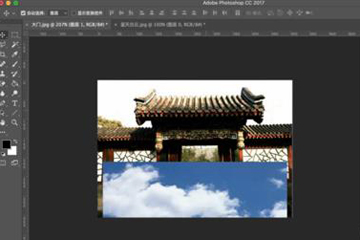
接下来我们先通俗地了解一下蒙版的定义,其实它就是在图层上面加上了一层板子,对于你选中的区域来讲,蒙版默认是白色的不透明的(当然透明度是可以调的),未选中的部分是黑色的透明的,这样以来如果图层下方还有图层的话,上面图层中黑色的区域会显示成下面图层对应的地方。
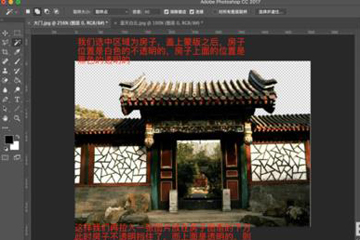
魔棒工具点击图层上方区域,Ctrl+shift+i做反选,此时选区为房子,点击图层下方的蒙版按钮。
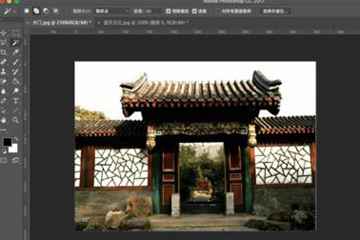
将另一张图片拖入,放置于房子图层下方,此时我们看到蒙版的效果就出来了,操作结束。
Alt+点击单击蒙版的缩略图以进入或退出蒙版视图
Shift+点击 单击蒙版的缩略图使其可用或不可用
Shift+Alt+点击在蒙版下,单击蒙版的缩略图以进入或退出快速蒙版模式
Ctrl+点击单击蒙版缩略图以在蒙版边缘创建选区
Ctrl+Alt+点击单击蒙版缩略图,在蒙版边缘上减去部分选区
以上就是小编为大家带来的关于photoshop蒙版使用方法,希望能够对你有一定帮助,有任何问题都可以给小编进行留言哦。